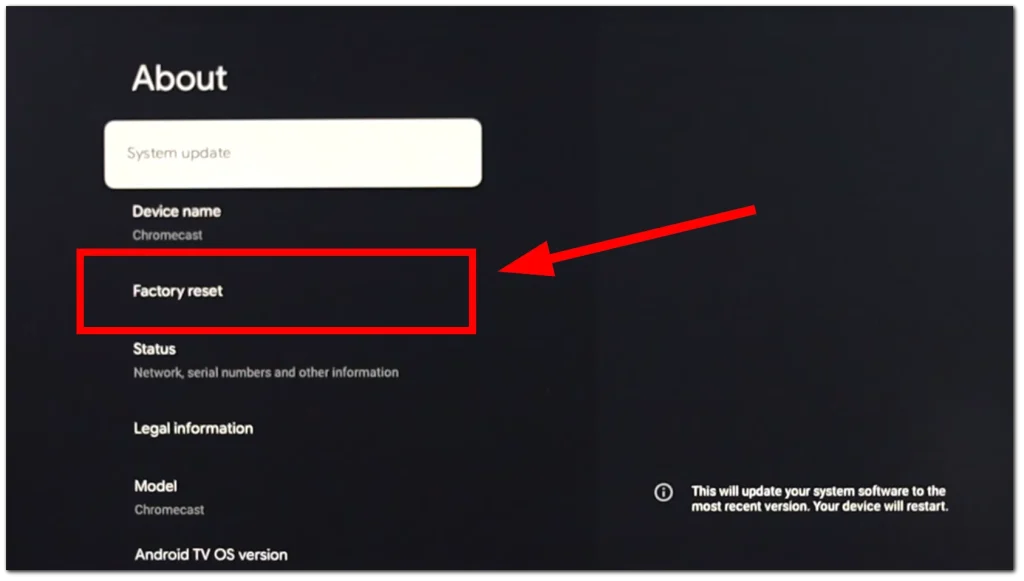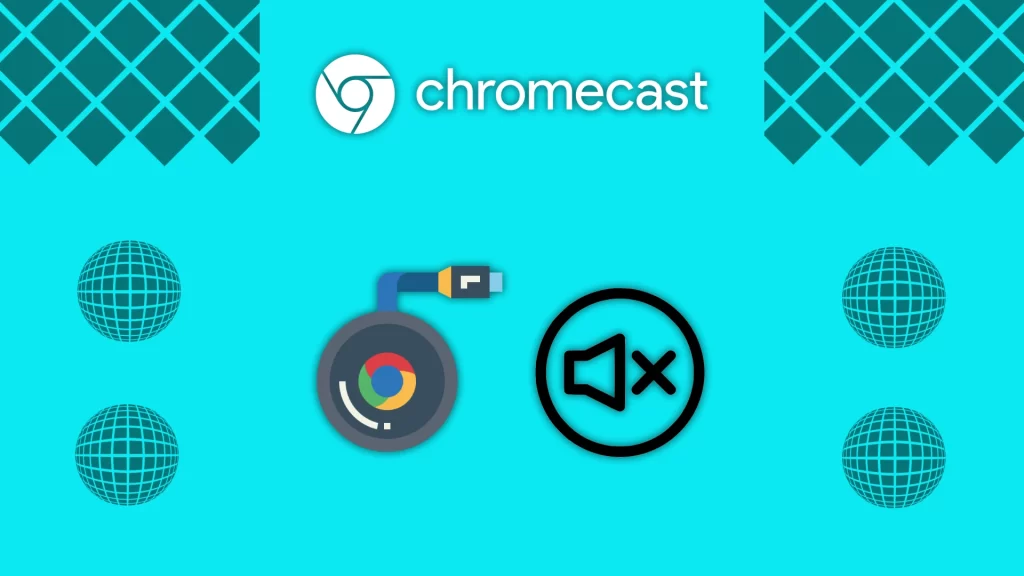Hvis du opplever at Chromecast-enheten din mister lyd, trenger du ikke å bekymre deg. Dette er et vanlig problem med HDMI-porter, og det finnes flere måter å løse det på.
Den enkleste løsningen er å slå Chromecast av og på igjen. Dette reaktiverer HDMI-tilkoblingen, og hvis problemet skyldes at TV-en ikke oppdaget lydkilden riktig, vil lyden komme tilbake. Hvis det fortsatt ikke er lyd, må du sjekke andre ting. En detaljert feilsøkingsveiledning finner du nedenfor.
Trinn 1: Sjekk lyden på TV-en
Start med å sjekke volumet på TV-en ved hjelp av fjernkontrollen. Det kan hende at lyden ble dempet ved en feiltakelse. Hvis du bruker eksterne høyttalere, som en lydplanke, sørg for at de er riktig koblet til TV-en og slått på.
Sjekk deretter om lyden fungerer på andre kilder:
- Bytt til en kabel-TV-kanal, hvis tilgjengelig.
- Hvis du har en Smart TV, åpne en app som YouTube (som vanligvis er forhåndsinstallert på alle Smart TV-er) og sjekk om det er lyd.
Hvis lyden fungerer på alt annet enn Chromecast, gå videre til neste trinn.
Trinn 2: Start Chromecast på nytt
Hvis du er sikker på at problemet med manglende lyd skyldes Chromecast-enheten, er det sannsynligvis en programvarefeil. Du kan starte Chromecast på nytt på to måter.
Den første metoden er å koble fra strømmen til Google-enheten, vente 10–20 sekunder og koble den til igjen. Enheten vil starte på nytt, og hvis problemet skyldes en programvarefeil, vil alt fungere etter omstarten.
Du kan også starte Chromecast på nytt via de interne innstillingene – dette er en standardfunksjon som utviklerne har gjort tilgjengelig, og det krever ikke at du kobler fra enheten.
- Åpne Innstillinger og gå til System.
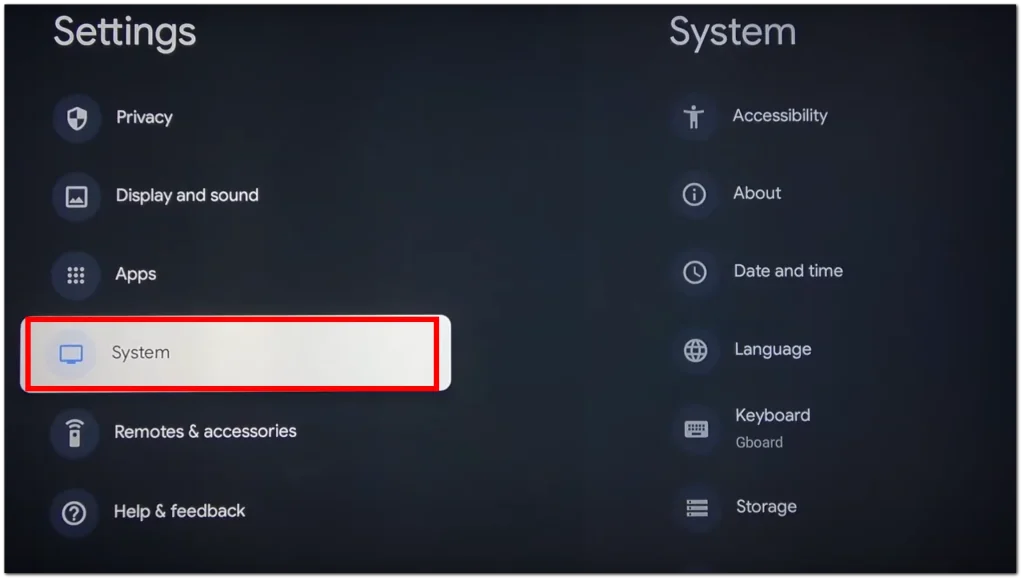
- Rull deretter ned og velg Start på nytt.

Trinn 3: Start TV-en på nytt eller sjekk lydinnstillingene
Det er helt rimelig å starte TV-en på nytt. Selv om moderne TV-er vanligvis bruker separate lyddekodere for å håndtere lyd, kan enkelte TV-modeller være forenklede med innebygde kodeker i operativsystemet.
Du bør også ta i betraktning at filmen du vil se, kan ha lydspor kodet i et format som TV-en din ikke støtter. For eksempel støtter ikke Samsung-TV-er dekoding av DTS-lydformat. I slike tilfeller kan manglende lyd skyldes dette. Åpne YouTube på Chromecast og sjekk om du får lyd i dette tilfellet.
Trinn 4: Tilbakestill Chromecast til fabrikkinnstillinger
Hvis de ovennevnte trinnene ikke ga resultater, kan det hende du må tilbakestille Chromecast til fabrikkinnstillingene. Dette er en ganske radikal løsning, siden du må logge inn på nytt i alle apper. Det er tidkrevende og upraktisk, men i noen tilfeller helt nødvendig. Dette kan skje hvis en Chromecast-oppdatering er i konflikt med tidligere innstillinger.
Følg disse trinnene:
- Gå til Innstillinger og velg System.
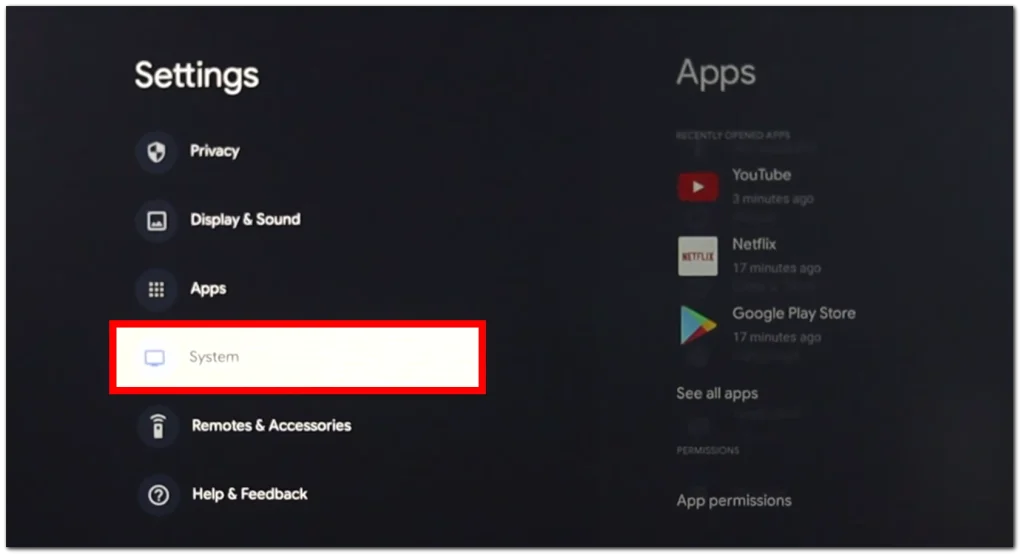
- Naviger deretter til Om og klikk på Tilbakestill til fabrikkinnstillinger.